Bu hatayla karşılaşırsanız kartuşu değiştirin
- Yazıcı aygıtınızda yazdırmaya çalıştığınızda mürekkep sistemi hatası hata kodu 0xC19a0013 oluşabilir.
- Mürekkep kartuşu sızıntısı veya diğer yazıcı bileşenleri gibi sorunlar hataya neden olabilir.
- Yazıcının sıfırlanması, mürekkep sistemi arızası hatasına neden olan sorunları çözmelidir.
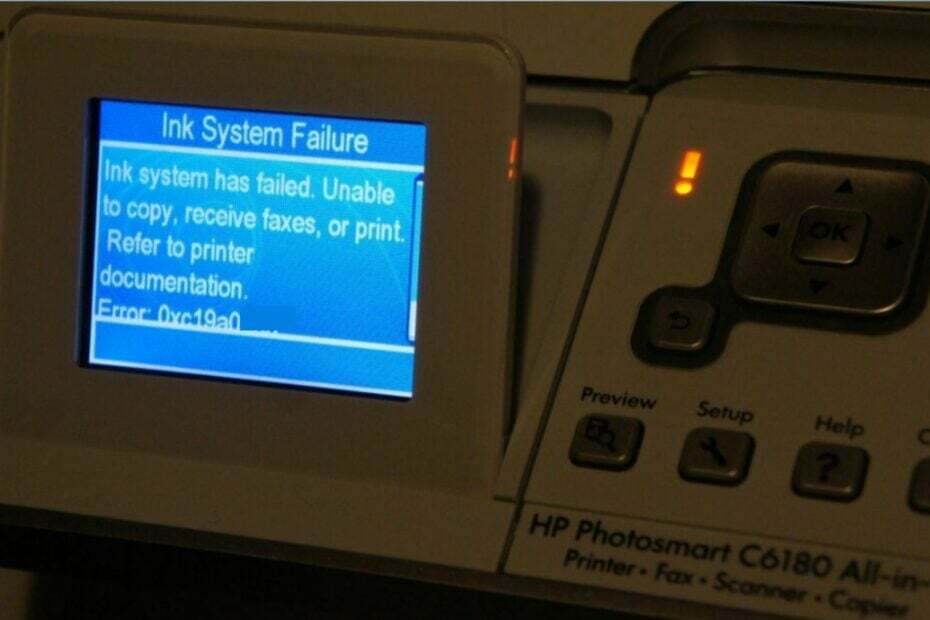
XİNDİRME DOSYASINI TIKLAYARAK KURULUM
- Fortect'i indirin ve yükleyin PC'nizde.
- Aracı başlatın ve Taramayı başlat
- sağ tıklayın Tamiratve birkaç dakika içinde düzeltin.
- 0 okuyucular bu ay şimdiye kadar Fortect'i zaten indirdiler
Kullanıcıların, yazıcılarını başlatmaya veya yazdırmaya çalıştıklarında görünen 0xc19a0013 yazıcı hata kodunu bildirmeleri çok yaygın. Hata, bir Mürekkep sistemi hatası sorununu gösterir ve tüm aygıtı kullanılamaz hale getirebilir.
Bununla birlikte, bu makale, sorunu çözmek için bazı temel adımlarda size yol gösterecektir. Alternatif olarak, konuyla ilgili ayrıntılı yazımızı okuyabilirsiniz. yazıcı Windows 11'de çalışmıyor ve sorunu çözmenin yolları.
0xc19a0013 yazıcı hata koduna ne sebep olur?
Mürekkep sistemi hatası hata kodu OxC19a0013'e neden olabilecek bazı faktörler şunlardır:
- Mürekkep kartuşu sızıntısı – İyi bir sızdırmazlık oluşturmayan kartuşu taktığınızda, havanın girmesine ve düzgün çalışmasına engel olabilir veya kartuşun sızdırmasına neden olabilir.
- Düşük yazıcı mürekkebi – Mürekkep kartuşu mürekkebi iyi sağlamıyorsa, 0xc19a0013 dahil olmak üzere hatalarla da karşılaşabilirsiniz.
Piyasada çok sayıda yazıcı ürünü olduğundan, 0xc19a0013 hata kodunun nedenleri farklı olabilir. Ne olursa olsun, hatayı çözmenin ve yazıcınızın düzgün çalışmasını sağlamanın yollarını tartışacağız.
0xc19a0013 yazıcı hata kodunu nasıl düzeltebilirim?
Herhangi bir gelişmiş sorun giderme adımını denemeden önce aşağıdaki ön kontrolleri uygulayın:
- Yazıcıyı kapatıp açın – Güç çevrimli yazıcı, işlemlerini yenileyecek, işlevselliğini etkileyen arka plan görevlerini sonlandıracak ve hataya neden olan diğer geçici sorunları düzeltecektir.
- Yazıcının mürekkep kartuşunu değiştirin – Sorundan mürekkep kartuşu sorumlu olabileceğinden, başka bir kartuşa geçmek sorunu hafifletmeye yardımcı olacaktır.
- Yazıcı sürücülerini kaldırın ve yeniden yükleyin – Mürekkep sistemi arızası hata kodu OxC19a0013'e neden olan bozuk veya eski yazıcı sürücüleri sorunlarını çözecektir. Ayrıca, yazıcı sürücüsünün yeniden yüklenmesi en son sürümün yüklenmesine yardımcı olacaktır. Aşağıdaki durumlarda ne yapmanız gerektiği ile ilgili rehberimizi okuyabilirsiniz. yazıcıyı kaldıramıyorum Windows 11'de.
Yukarıdaki kontrollerden sonra yazıcınızı hala kullanamıyorsanız, aşağıdaki çözümlere geçin:
1. Yazıcıyı sıfırla
- Yazıcıyı açın ve tamamen açılıncaya kadar bekleyin.

- Güç kablosunu yazıcının arka ucundan çıkarın ve ardından elektrik prizinden çıkarın.
- En az 60 saniye bekleyin.
- Güç kablosunu elektrik prizine geri takın.
- Güç kablosunu yazıcının arka ucuna takın.
- Yazıcı daha önce kapatılmadığı için otomatik olarak açılacaktır. Yazıcı otomatik olarak açılmazsa, düğmesine basarak açın. Güç düğme.
- Ardından, tuşuna basın ve basılı tutun.Devam Et/İptal Dikkat ışığı yanana kadar 10-20 saniye basılı tutun.
- Yazıcının sessiz olmasını bekleyin, ardından 0XC19A0013 hata kodunun devam edip etmediğini kontrol edin.
Yukarıdaki adımlar, yazıcı aygıtını donanımdan sıfırlar ve hataya neden olan sorunları çözebilir.
Yukarıdaki adımları denedikten sonra yazıcınızı hâlâ düzgün çalıştıramıyorsanız, göz önünde bulundurmanız gereken tek bir seçenek vardır. Tek alternatif, yazıcıyı daha yeni ve işlevsel bir yazıcıyla değiştirmektir.
Ayrıca, hakkında ayrıntılı makalemiz de ilginizi çekebilir. yazıcılar yönlendiricinizi tanımıyor ve düzeltme adımları.
2. Manuel donanım yeniden yüklemeyi deneyin
Bu çok riskli bir işlemdir ve dikkatli olunmazsa Yazıcınızda geri dönüşü olmayan hasarlara neden olabilir.
- 1 inç su kaynatın ve yazıcı kafasını 5 dakika bekletin.
- Dört yazdırma deliğinden hiçbirinden mürekkep gelmeyene kadar bu adımı en az üç kez tekrarlayın.
- Yazdırma kafasını yeniden takın ve tüm kartuşları değiştirin.
Bazı kullanıcılar bu adımın kendileri için sorunsuz çalıştığını ve sonrasında yazıcının sorunsuz çalıştığını iddia etti. Ancak, daha önce de belirtildiği gibi, bu hatayı düzeltmenin çok riskli bir yoludur.
- PDF Yazdırma Yavaş mı? 5 Adımda Daha Hızlı Hale Getirin
- Microsoft PDF Yazıcısı: Yeniden Yüklemenin veya Geri Eklemenin 6 Yolu
- Düzeltme: 0x000003eb Windows Yükleme Sürücüsü Hatası
- 83C0000B: Bu HP Yazıcı Hata Kodu Nasıl Onarılır
- Oculus Kontrol Ünitesinin Çalışmamasını Düzeltmenin 5 Yolu
Ayrıca, nasıl düzeltileceği hakkında kapsamlı bir yazımız var. yazıcı meşgul hatası bilgisayarınızda.
Başka sorularınız veya önerileriniz varsa, lütfen bunları yorumlar bölümüne bırakın.
Hâlâ sorun mu yaşıyorsunuz? Bunları bu araçla düzeltin:
SPONSORLU
Yukarıdaki öneriler sorununuzu çözmediyse, bilgisayarınızda daha derin Windows sorunları olabilir. Öneririz bu PC Onarım aracını indirme (TrustPilot.com'da Harika olarak derecelendirildi) bunları kolayca ele almak için. Kurulumdan sonra, sadece tıklayın Taramayı Başlat düğmesine ve ardından düğmesine basın Hepsini tamir et.


